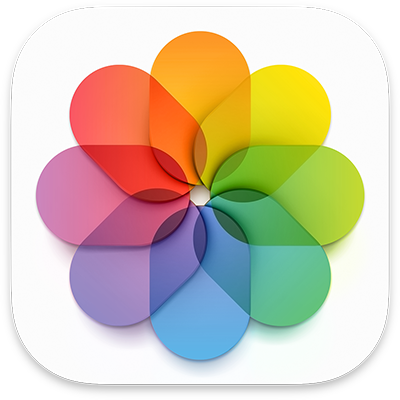
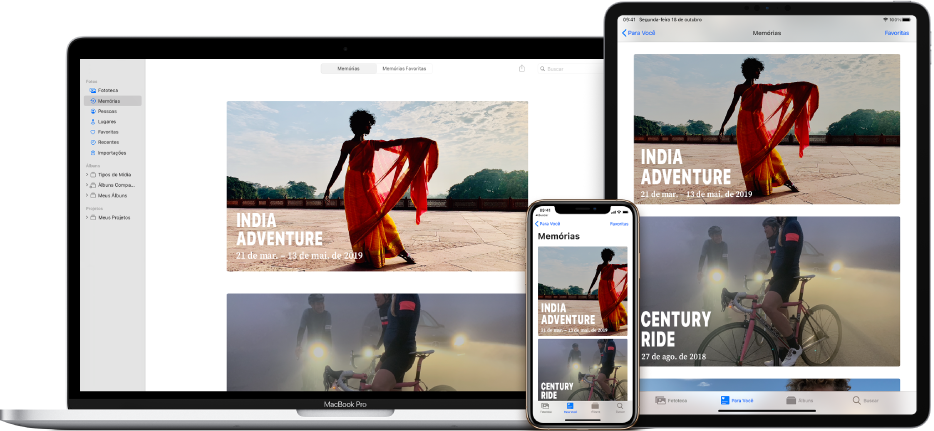
Suas fotos, em todos os lugares
Com o Fotos do iCloud, suas fotos e vídeos estão sempre com você, não importa que dispositivo esteja usando. Tire uma foto com o iPhone e ela aparecerá automaticamente no Fotos do Mac.

Tire fotos incríveis
Você não precisa ser um profissional para editar fotos como um. Use as ferramentas de edição do app Fotos para dar a aparência ideal às suas fotos, vídeos e Live Photos. Você pode melhorar luz e cor, aplicar filtros, melhorar o enquadramento com recorte e muito mais.
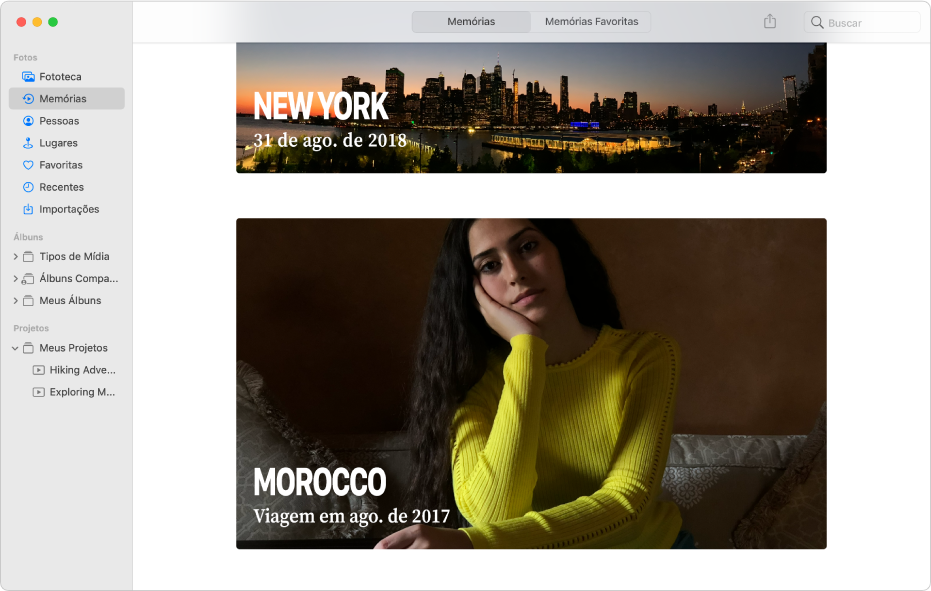
Curta as memórias
As memórias selecionam de forma inteligente suas fotos e vídeos para encontrar viagens, férias, pessoas, animais de estimação e muito mais, e os apresenta em bonitas coleções, com música tema, títulos e transições cinematográficas.

Tire mais proveito das suas fotos com o Texto ao Vivo
Quando uma foto contiver um número de telefone, site ou endereço de e-mail, use-a para fazer uma ligação, abrir um site, enviar um e-mail, traduzir texto e muito mais.
Para explorar o Manual do Usuário do app Fotos, clique em Índice na parte superior da página ou digite uma palavra ou frase no campo de busca.
Se precisar de mais ajuda, visite o site de Suporte do Fotos.